Katrs maršrutētāja ražotājs iesaka mums regulāri atjaunināt maršrutētāja programmaparatūru. Jauna programmaparatūras versija labos dažas kļūdas, pasargās jūs no jaunām drošības ievainojamībām , pievienos dažas jaunas funkcijas un pat palielinās interneta ātrumu. Tajā pašā laikā, ja rodas problēmas ar bezvadu tīklu vai interneta savienojumu, maršrutētāja programmaparatūras atjauninājums var palīdzēt jums atrisināt problēmu.
Šis raksts palīdzēs jums veikt darbības, kā atjaunināt maršrutētāja programmaparatūru, tāpēc, lūdzu, cieši rīkojieties.
Kas ir maršrutētāja programmaparatūra?
Maršrutētāja programmaparatūru var definēt kā programmatūru, kas iepriekš instalēta maršrutētājā (maršrutētāji tikai precīzāk lasa atmiņu) ar primāro funkciju, lai kontrolētu maršrutētāja darbību. Tas būtībā atspoguļo sava veida maršrutētāja operētājsistēmu, kas nodrošina interfeisu, administratīvās un drošības funkcijas, maršrutēšanas protokolus un tā tālāk.
Laba lieta, kas šeit jāzina, ir tā, ka jūs kā lietotājs nevar izdzēst programmaparatūru , bet jūs varat to atjaunināt uz jaunāku versiju, kad ražotājs to atbrīvo.
Vai maršrutētājiem nepieciešami programmaparatūras atjauninājumi?
Maršrutētājs turpinās darboties pat ar pirmo programmaparatūras versiju, kas tajā ir instalēta, kad iegādājāties maršrutētāju un neinstalējot programmaparatūras atjauninājumus. Tomēr, ja vēlaties pasargāt no jaunākajām drošības ievainojamībām un novērst dažas nelielas kļūdas, ir ieteicams atjaunināt maršrutētāja programmaparatūru.
Kāpēc maršrutētāja programmaparatūras atjauninājumi ir svarīgi?
Ir diezgan svarīgi regulāri atjaunināt maršrutētāja programmaparatūru, tiklīdz tiek izlaista jauna programmaparatūras versija. Programmaparatūras atjauninājumi bieži notiek ar svarīgiem kļūdu labojumiem un drošības ielāpiem, un, tā kā jūsu bezvadu maršrutētājs ir tieši savienots ar internetu un visas citas jūsu ierīces ir atkarīgas no tā, ir svarīgi to pareizi nodrošināt. Programmaparatūras atjaunināšana ir viena no lietām, ko varat darīt, lai maršrutētāja un bezvadu tīkls būtu drošāks.
Drošības caurumu ielāpšana ir ļoti svarīga veselīgam un nodrošinātam tīklam, jo ar šiem drošības caurumiem nepiespiests jūsu maršrutētājs var būt inficēts un kļūt par robottīkla daļu. Tā kā mēs nevēlamies, lai tas notiktu, mums ir jāatjaunina maršrutētāja programmaparatūra, un šeit ir darbības, kā to izdarīt pareizi.
Svarīgi: pirms maršrutētāja programmaparatūras atjaunināšanas lasiet
- Dažu maršrutētāju programmaparatūras jaunināšanas veikšana var izraisīt maršrutētāja atiestatīšanu uz rūpnīcas noklusējuma iestatījumiem. Tāpēc ir ļoti ieteicams izveidot pašreizējās maršrutētāja konfigurācijas dublējumu, izmantojot Rīku> sistēmas lapu.
- Izvairieties no maršrutētāja programmaparatūras jaunināšanas, izmantojot bezvadu savienojumu. Vienmēr dariet to, izmantojot vadu savienojumu.
- Ja jūs izmantojat klēpjdatoru, pārliecinieties, vai tas ir savienots ar enerģijas avotu katram gadījumam. Jūs noteikti nevēlaties, lai akumulators iztukšotu jaunināšanas procesa vidū.
- Atvienojiet visas USB ierīces, kas pievienotas maršrutētājam, lai novērstu datu zudumu.
- Programmaparatūras jaunināšanas procesa laikā neizslēdziet maršrutētāju.
1. Pārbaudiet programmaparatūras versiju
Pašreizējo programmaparatūras versiju var pārbaudīt uz etiķetes maršrutētāja apakšā vai maršrutētāja iestatījumos.
Lai pārbaudītu maršrutētāja programmaparatūru maršrutētāja iestatījumu lapā, vispirms vispirms jāpiesakās maršrutētājā, izmantojot maršrutētāja noklusējuma IP adresi un noklusējuma lietotājvārdu un paroli, ja jūs to iepriekš neesat mainījis.
Pēc pieteikšanās maršrutētāja iestatījumos jūs redzēsit pašreizējo programmaparatūras versiju uz paneļa.
2. Dublēt maršrutētāja pašreizējo programmaparatūru
Ir svarīgi izveidot pašreizējās maršrutētāja konfigurācijas dublējumu, jo, ja jums tā nav, jums būs jākonfigurē maršrutētājs no nulles.
Tāpēc, pirms jūs jaunināt maršrutētāja programmaparatūru, izveidojiet maršrutētāja konfigurācijas dublējumu. Tas ir diezgan vienkāršs process.
Piesakieties maršrutētāja iestatījumos. Izvēlnē atrodiet rezerves iestatījumus . Kad esat noklikšķinājis uz saites, jūs tiksit nogādāts jaunā lapā ar rezerves un atjaunošanas pogām.
Noklikšķinot uz dublēšanas pogas, jums tiks lūgts saglabāt konfigurācijas failu. Izvēlieties atbilstošu atrašanās vietu datorā un noklikšķiniet uz Saglabāt .
Tajā pašā lapā jūs varat atjaunot iestatījumus vēlāk. Viss, kas jums jādara, ir augšupielādēt konfigurācijas failu.
3. Piesakieties maršrutētāja iestatījumos
Viens no pirmajiem soļiem maršrutētāja programmaparatūras atjaunināšanai ir piekļuve maršrutētāja iestatījumiem. Lai to izdarītu, jums jābūt savienotam ar tīklu, un jābūt ierīcei, lai piekļūtu maršrutētājam no kā datora, planšetdatora vai viedtālruņa.
Viss, kas jums jādara, ir:
- Palaidiet pārlūkprogrammu.
- Adreses joslā ievadiet maršrutētāja noklusējuma IP.
- Ievadiet maršrutētāja lietotājvārdu un paroli, kad tas tiek prasīts.
Lai iegūtu sīkākus ceļvežus, atrodiet maršrutētāja zīmolu, izmantojot mūsu meklēšanas formu, vai arī atrodiet maršrutētāja pieteikšanās rokasgrāmatu šeit .
Kur ir programmaparatūras jaunināšanas sadaļa iestatījumos?
Sadaļu programmaparatūras jaunināšanas sadaļa ir viegli atrodama iestatījumos. Parasti to apzīmē kā programmaparatūras jaunināšanu, programmaparatūras atjaunināšanu vai maršrutētāja jaunināšanu. Tomēr šeit ir neliela palīdzība, vienkārši atrodiet maršrutētāja zīmolu.
Asus
Piesakoties maršrutētājā, sākuma ekrānā redzēsit programmaparatūras versiju (informācijas panelis). Noklikšķiniet uz numuriem, kas atrodas blakus tam, un jūs tiksiet pārsūtīts uz programmaparatūras jaunināšanas lapu.
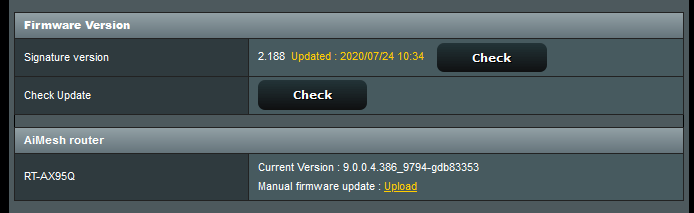
Belkins
Atkarībā no tīmekļa interfeisa jūs atradīsit programmaparatūras jaunināšanu kreisās puses izvēlnē sadaļā Utilities> Programmaparatūras jaunināšana.
D-saite (bezvadu n)
Piesakoties maršrutētājā, noklikšķiniet uz apkopes cilnes Augšpusē un pēc tam kreisajā pusē atrodiet programmaparatūras atjauninājumu .
D-Link (bezvadu maiņstrāvas)
Augšējā izvēlnē noklikšķiniet uz rīkiem un pēc tam uz programmaparatūras izvēlnē kreisajā pusē.
Linksys
Augšējā izvēlnē noklikšķiniet uz administrācijas un pēc tam uz programmaparatūras jaunināšanu augšējā apakšmenu.
Netgear (vecāki maršrutētāji)
Kreisās puses izvēlnē noklikšķiniet uz maršrutētāja jaunināšanas .
Netgear Genie
Ja ir pieejama jauna programmaparatūras versija, jūs redzēsit I ikonu, kas jūs informēs, ka ir pieejama jauna programmaparatūras versija. Noklikšķiniet uz ikonas un gaidiet, lai izveidotu savienojumu ar NetGear serveri.
Augšpusē noklikšķiniet uz cilnes Advanced . Pēc tam izvēlnē kreisajā pusē noklikšķiniet uz administrācijas un pēc tam maršrutētāja jaunināšanu .
Tiecība
Kreisajā izvēlnē noklikšķiniet uz sistēmas iestatījumiem un pēc tam uz programmaparatūras jaunināšanas ikonas.
Tp-link
Augšpusē noklikšķiniet uz cilnes Advanced . Pēc tam ritiniet uz leju līdz sistēmas rīkiem un pēc programmaparatūras jaunināšanas nolaižamajā apakšizolē.
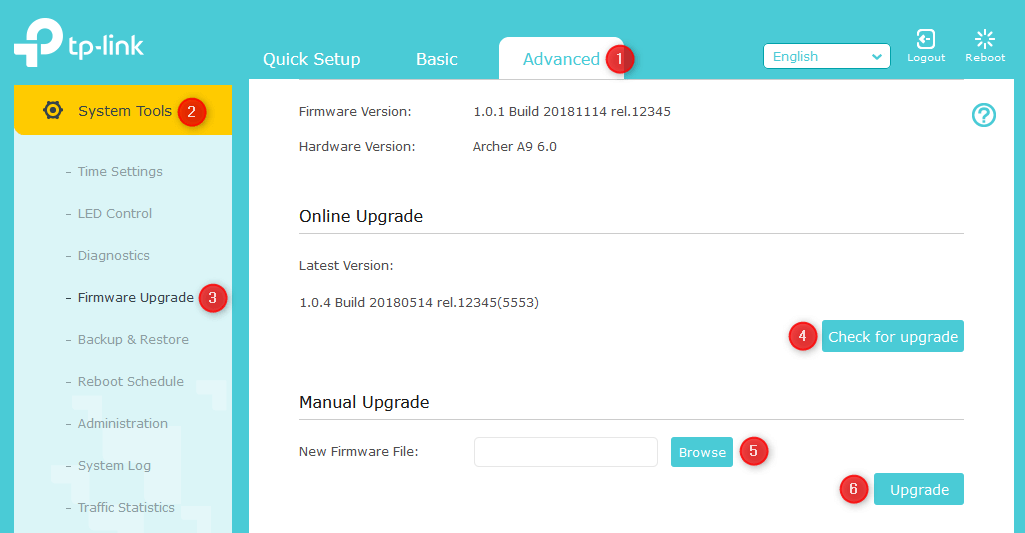
Automātiski instalējiet maršrutētāja programmaparatūru
Maršrutētāja programmaparatūru var automātiski uzlabot, izmantojot maršrutētāja iestatījumu pogu.
Pēc pieteikšanās maršrutētājā un atveriet programmaparatūras jaunināšanas lapu, redzēsit pogu Pārbaudīt .
Noklikšķinot uz tā, maršrutētājs automātiski pārbaudīs, vai ir pieejama jauna programmaparatūras versija. Ja ir jauna versija, parādīsies programmaparatūras jaunināšanas poga. Noklikšķinot uz šīs pogas, tiks ierosināts programmaparatūras jaunināšanas process. Maršrutētājs automātiski lejupielādēs un instalēs programmaparatūru. Process var aizņemt vairākas minūtes, tāpēc esiet pacietīgs.
Kad jauninājums būs pabeigts, maršrutētājs tiks restartēts un ekrānā atkal parādīsies maršrutētāja pieteikšanās lapa. Piesakieties atpakaļ maršrutētāja iestatījumos un vēlreiz dodieties uz programmaparatūras jaunināšanas lapu. Vēlreiz noklikšķiniet uz pogas Pārbaudīt, un jūs redzēsit, ka programmaparatūra ir atjaunināta.
Routera programmaparatūras instalēšana manuāli instalē
Diemžēl automātiskā programmaparatūras atjaunināšana nav kaut kas, kas visiem maršrutētājiem ir, tāpēc jums tas būs jādara manuāli. Maršrutētāja atjauninājumu var veikt, izmantojot maršrutētāja iestatījumu lapu vai ar īpašu mobilo lietojumprogrammu, ja maršrutētājam tāda ir.
1. solis: lejupielādējiet programmaparatūru savā datorā
Tātad, ja jums ir jāatjaunina programmaparatūra manuāli, jums vispirms būs jālejupielādē maršrutētāja programmaparatūra datorā. Ieteicams lejupielādēt programmaparatūru no oficiālo ražotāju atbalsta vietnes. Lai lejupielādētu pareizo programmaparatūru, jums būs nepieciešams maršrutētāja modeļa numurs.
Ievadot maršrutētāja modeļa numuru, dodieties uz lejupielāžu sadaļu un atlasiet maršrutētāja aparatūras versiju.
Atrodiet maršrutētāja programmaparatūru un lejupielādējiet failu datorā. Ir ļoti svarīgi datorā lejupielādēt pareizo programmaparatūras attēla failu. Kad esat lejupielādējis programmaparatūru, tā būs .zip failā, tāpēc nākamais solis ir arhīva izpakošana , lai piekļūtu .img failam.
Tagad ir pienācis laiks atgriezties maršrutētāja iestatījumu lapā, lai veiktu jaunināšanu.
2. solis: pārlūkojiet maršrutētāja programmaparatūru .Img fails
Tagad jums jāatrod programmaparatūras jaunināšanas sadaļa maršrutētāja iestatījumu lapā.
Noklikšķiniet uz pogas Pārlūkot un atrodiet programmaparatūras failu, kuru iepriekš lejupielādējāt un iesaiņojāt datorā. Atlasiet failu un noklikšķiniet uz Atvērt vai augšupielādēt .
3. solis: atjauniniet maršrutētāja programmaparatūru
Tagad noklikšķiniet uz pogas Atjaunināt vai augšupielādēt. Noklikšķiniet uz Labi, kad tiek prasīts turpināt uzlabot programmaparatūru.
Ja jums tiek piedāvāts informēt, ka programmaparatūras atjaunināšanas laikā nevajadzētu izslēgt vai pārstartēt maršrutētāju noklikšķiniet uz Labi.
Pagaidiet, līdz jaunināšanas process būs pabeigts.
Lūdzu, ņemiet vērā, ka jums būs jāpārkonfigurē maršrutētājs vai jāatjauno konfigurācijas fails, kad process ir pabeigts.
4. solis. Atjaunojiet rezerves kopiju
Atkal piesakieties maršrutētājā. Pārlūkojiet iestatījumus un atrodiet rezerves iestatījumu lapu. Noklikšķiniet uz rezerves iestatījumiem, un jaunajā lapā jūs redzēsit atjaunotos iestatījumus no faila . Noklikšķiniet uz pogas Pārlūkot un atrodiet .cfg failu, kas saglabāts iepriekš. Noklikšķiniet uz Atvērt un pēc tam atlasiet pogu Restore. Noklikšķiniet uz Labi, kad parādās uzvedne. Nedaudz pagaidiet, līdz iestatījumi tiek atjaunināti.
Kad process ir pabeigts un maršrutētāja gaismas stabilizējas, varat vēlreiz pieteikties maršrutētājā un pārbaudīt bezvadu iestatījumus, lai pārbaudītu, vai lietas ir tāpat kā iepriekš.
Ko darīt, ja jauninājumu pārtrauc strāvas padeves pārtraukums?
Gadījumā, ja programmaparatūras jaunināšanas procesa laikā notiek strāvas padeves pārtraukums, veiciet šos pasākumus, lai to atjaunotu. Tas ir nepieciešams, lai maršrutētājs atkal darbotos pareizi.
1. Lejupielādējiet jaunāko programmaparatūras versiju datorā. Vienmēr lejupielādējiet maršrutētāja programmaparatūru no ražotāju vietnes.
2. Pievienojiet maršrutētāju un datoru tieši, izmantojot Ethernet kabeli.
3. Piesakieties maršrutētājā, pārlūkprogrammā ierakstot noklusējuma maršrutētāja IP. Lai iegūtu detalizētus pieteikšanās soļus, atrodiet savu maršrutētāja zīmolu šeit.
4. Pēc pieteikšanās jums vajadzētu redzēt maršrutētāja jaunināšanas lapu.
5. Noklikšķiniet uz pogas Pārlūkot un datorā atlasiet programmaparatūras failu.
6. Noklikšķiniet uz jaunināšanas pogas un gaidiet, līdz tiek pabeigta programmaparatūras jaunināšanas process. Maršrutētājs tiks restartēts, kad tas notiks.
